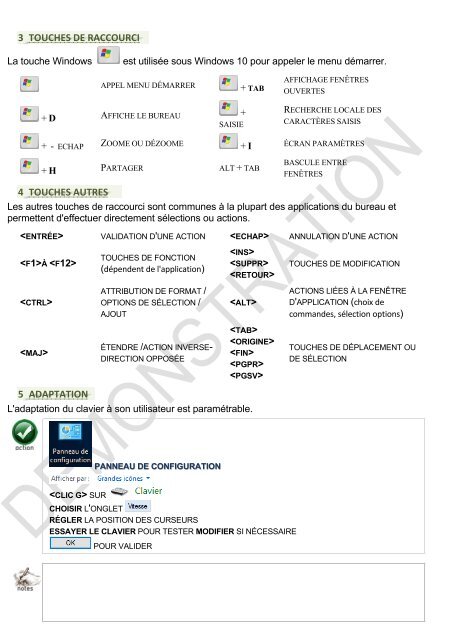Support de cours Powerpoint 2016
EAN: 9782916950433 Ce cours sur Powerpoint 2016 comprend de nombreuses illustrations commentées. Leur contenu est codifié avec des icônes indiquant la nature de l'information : procédure, information, conseil, danger, exemple...Il comprend aussi des exercices téléchargeables sur notre site. Le lien de téléchargement est indiqué dans le cours. Comment utiliser Powerpoint sous Windows ? De quoi est composée une fenêtre Powerpoint ? Comment utilise-t-on la souris et le clavier avec Powerpoint ? Où se trouvent le ruban, la barre d'outils ? À quoi servent-ils ? Qu'est-ce qu'une diapositive, un objet, un diaporama ? Comment créer une diapositive ? Quelles sont les règles à suivre pour saisir des informations ? Comment insérer des tableaux, des graphiques, des images, des vidéos, des sons … Comment présenter les informations d'une diapositive ? Comment mettre des couleurs, des bordures, afficher les chiffres, les dates ? Comment recopier une mise en forme à un autre endroit ? Comment utiliser un thème de présentation, créer son propre thème ? Quand et comment modifier la structure du diaporama ? Sélectionner, créer, supprimer, modifier, cacher des objets… Comment créer des animations ? Pour un objet, modifier l'ordre des objets… Comment créer des transitions ? Entre les diapositives, modifier l'ordre des diapositives… Comment insérer des notes ? À quel endroit… Comment vérifier ma présentation ? son orthographe, la traduire… Comment être sûr de retrouver ma présentation Powerpoint quand j'en aurais besoin ? Où, quand et comment l'enregistrer ? Comment utiliser le stockage OneDrive, créer un dossier, importer des fichiers, gérer les fichiers, afficher un diaporama, partager une présentation, travailler simultanément à plusieurs ? … Comment utiliser Powerpoint On Line, quelles différences, quand l'utiliser ?... Ce cours répond à toutes ces questions et bien d'autres encore, de manière simple, illustrée et commentée au point qu'il vous deviendra vite indispensable, posé à coté de votre ordinateur
EAN: 9782916950433
Ce cours sur Powerpoint 2016 comprend de nombreuses illustrations commentées. Leur contenu est codifié avec des icônes indiquant la nature de l'information : procédure, information, conseil, danger, exemple...Il comprend aussi des exercices téléchargeables sur notre site. Le lien de téléchargement est indiqué dans le cours.
Comment utiliser Powerpoint sous Windows ?
De quoi est composée une fenêtre Powerpoint ? Comment utilise-t-on la souris et le clavier avec Powerpoint ? Où se trouvent le ruban, la barre d'outils ? À quoi servent-ils ? Qu'est-ce qu'une diapositive, un objet, un diaporama ?
Comment créer une diapositive ? Quelles sont les règles à suivre pour saisir des informations ? Comment insérer des tableaux, des graphiques, des images, des vidéos, des sons …
Comment présenter les informations d'une diapositive ? Comment mettre des couleurs, des bordures, afficher les chiffres, les dates ? Comment recopier une mise en forme à un autre endroit ? Comment utiliser un thème de présentation, créer son propre thème ?
Quand et comment modifier la structure du diaporama ? Sélectionner, créer, supprimer, modifier, cacher des objets…
Comment créer des animations ? Pour un objet, modifier l'ordre des objets…
Comment créer des transitions ? Entre les diapositives, modifier l'ordre des diapositives…
Comment insérer des notes ? À quel endroit…
Comment vérifier ma présentation ? son orthographe, la traduire…
Comment être sûr de retrouver ma présentation Powerpoint quand j'en aurais besoin ? Où, quand et comment l'enregistrer ?
Comment utiliser le stockage OneDrive, créer un dossier, importer des fichiers, gérer les fichiers, afficher un diaporama, partager une présentation, travailler simultanément à plusieurs ? …
Comment utiliser Powerpoint On Line, quelles différences, quand l'utiliser ?...
Ce cours répond à toutes ces questions et bien d'autres encore, de manière simple, illustrée et commentée au point qu'il vous deviendra vite indispensable, posé à coté de votre ordinateur
- TAGS
- slides
- diapositives
- powerpoint 2016 initiation
- powerpoint 2016 utilisation
- powerpoint initiation
- powerpoint utilisation
- powerpoint 2016
- powerpoint
- supports de cours bureautique
- supports de cours informatique
- support de cours bureautique
- support de cours informatique
- supports de cours powerpoint
- supports de cours
- support de cours powerpoint
- cours powerpoint 2016
- support de cours
Create successful ePaper yourself
Turn your PDF publications into a flip-book with our unique Google optimized e-Paper software.
3 TOUCHES DE RACCOURCI<br />
La touche Windows<br />
est utilisée sous Windows 10 pour appeler le menu démarrer.<br />
APPEL MENU DÉMARRER<br />
+ TAB<br />
AFFICHAGE FENÊTRES<br />
OUVERTES<br />
+ D AFFICHE LE BUREAU +<br />
SAISIE<br />
RECHERCHE LOCALE DES<br />
CARACTÈRES SAISIS<br />
+ - ECHAP ZOOME OU DÉZOOME + I ÉCRAN PARAMÈTRES<br />
+ H PARTAGER ALT + TAB<br />
BASCULE ENTRE<br />
FENÊTRES<br />
4 TOUCHES AUTRES<br />
Les autres touches <strong>de</strong> raccourci sont communes à la plupart <strong>de</strong>s applications du bureau et<br />
permettent d'effectuer directement sélections ou actions.<br />
VALIDATION D'UNE ACTION ANNULATION D'UNE ACTION<br />
À <br />
TOUCHES DE FONCTION<br />
(dépen<strong>de</strong>nt <strong>de</strong> l'application)<br />
<br />
<br />
<br />
TOUCHES DE MODIFICATION<br />
<br />
ATTRIBUTION DE FORMAT /<br />
OPTIONS DE SÉLECTION /<br />
AJOUT<br />
<br />
ACTIONS LIÉES À LA FENÊTRE<br />
D'APPLICATION (choix <strong>de</strong><br />
comman<strong>de</strong>s, sélection options)<br />
<br />
ÉTENDRE /ACTION INVERSE-<br />
DIRECTION OPPOSÉE<br />
<br />
<br />
<br />
<br />
<br />
TOUCHES DE DÉPLACEMENT OU<br />
DE SÉLECTION<br />
5 ADAPTATION<br />
L'adaptation du clavier à son utilisateur est paramétrable.<br />
PANNEAU DE CONFIGURATION<br />
SUR<br />
CHOISIR L'ONGLET<br />
RÉGLER LA POSITION DES CURSEURS<br />
ESSAYER LE CLAVIER POUR TESTER MODIFIER SI NÉCESSAIRE<br />
POUR VALIDER